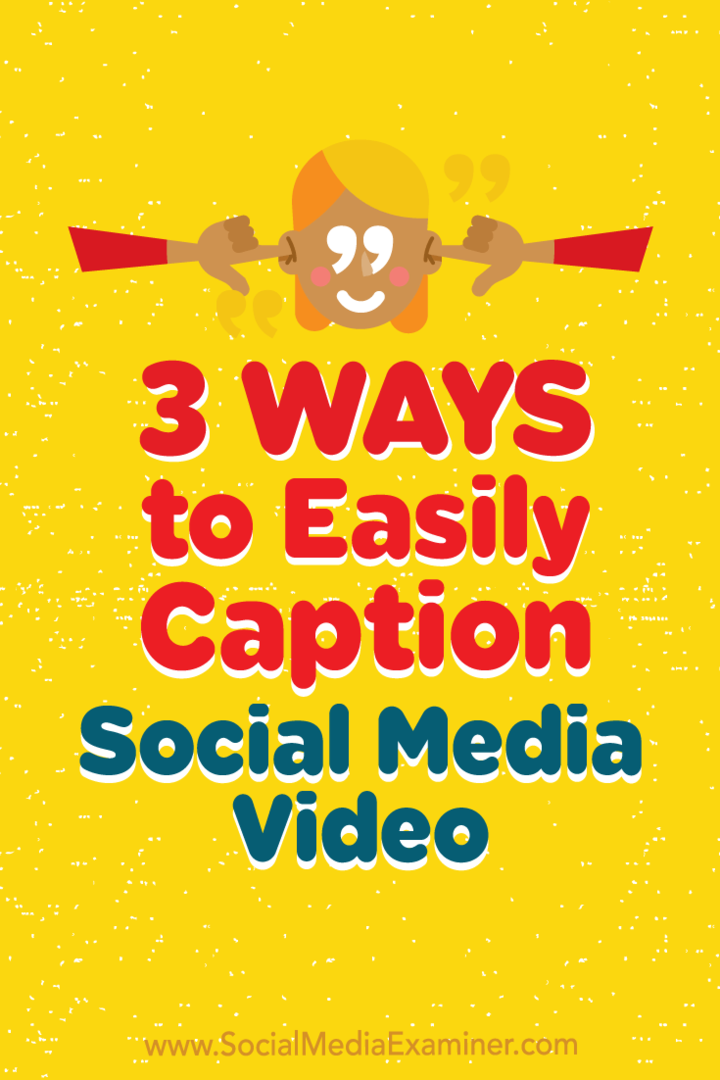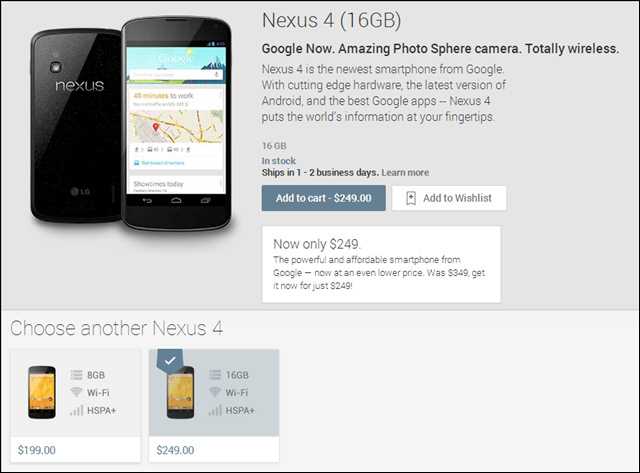3 Cara Mudah Membuat Caption Video Media Sosial: Pemeriksa Media Sosial
Video Media Sosial Alat Media Sosial / / September 24, 2020

Khawatir bahwa kebanyakan orang melihat video media sosial Anda tanpa suara?
Mencari cara cepat dan efisien untuk membuat video teks?
Dalam artikel ini, Anda akan melakukannya temukan tiga cara untuk secara otomatis memberi caption pada video media sosial.

# 1: Gunakan Judul Live untuk Caption Apple Clips
Butuh cara yang lebih cepat untuk membuat teks untuk video? apel Klip sekarang tersedia dan salah satu fitur utamanya adalah kemampuan untuk membuat Judul Langsung, atau teks waktu nyata. Plus, itu tata letak video persegi sangat ideal untuk memposting ke Facebook dan Instagram.
Siap memulai?
Pertama, unduh aplikasi dari Toko aplikasi di smartphone iOS Anda dan Buka.
Ketuk panah bawah di pojok kiri atas dan pilih menu tarik-turun Video Baru itu terungkap.

Sekarang, pilih Video dari tiga opsi media dan ketuk balon bicara untuk mengaktifkan teks.
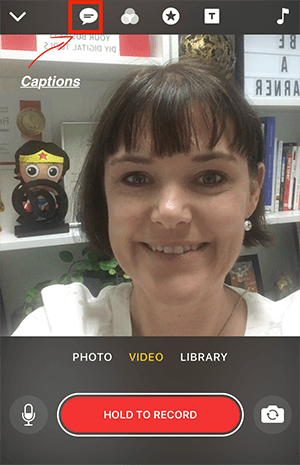
Anda akan memiliki tiga gaya teks animasi untuk dipilih, serta opsi untuk Tidak Ada. Pilih jenis keterangan yang Anda inginkan dan bersiaplah merekam. Judulnya muncul secara real time dengan suara Anda.
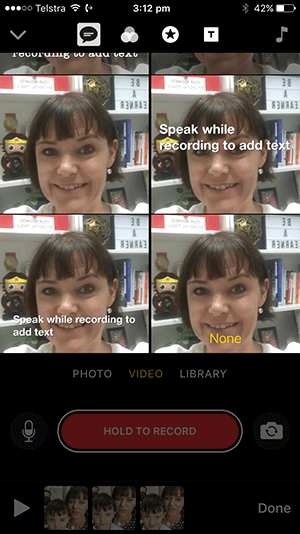
Tidak siap kamera? Ada juga opsi untuk pilih layar set lalu rekam audio hanya dengan teks. Ini bagus jika Anda malu kamera tetapi ingin video yang efektif untuk menyampaikan pesan Anda dengan teks.
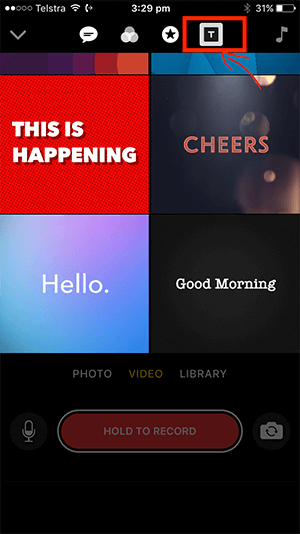
Kiat Pro: Untuk mendapatkan hasil maksimal dari aplikasi ini, siapkan skrip pendek lalu rekam video Anda adegan demi adegan. Adegan akan digabungkan untuk membentuk video Anda.
# 2: Buat Teks Otomatis melalui Perpustakaan Video Facebook
Tahukah Anda bahwa Anda dapat dengan mudah menambahkan teks ke publikasi Anda Video Facebook (termasuk Video Facebook Live), serta video Anda yang belum dipublikasikan? Menambahkan teks sebelum video Anda dipublikasikan berarti teks tersebut diberi teks dengan benar saat ditayangkan.
Untuk memulai, pilih tab Video dari menu sebelah kiri halaman Facebook Anda, lalu klik tombol Perpustakaan Video.
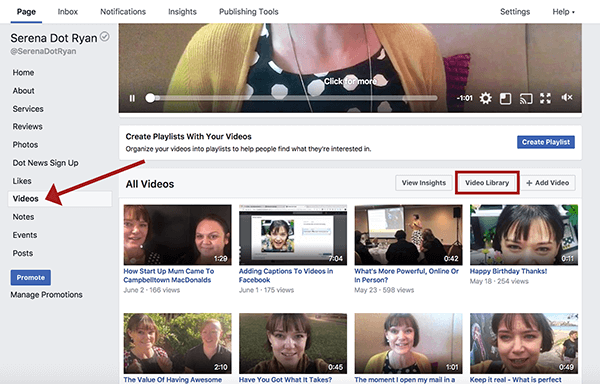
Di dalam perpustakaan video, Anda dapat melihat video yang dipublikasikan dan tidak dipublikasikan. Video yang tidak dipublikasikan ditandai dengan titik kuning dan video yang dipublikasikan dengan titik hijau.
Dapatkan Pelatihan Pemasaran YouTube - Online!

Ingin meningkatkan keterlibatan dan penjualan Anda dengan YouTube? Kemudian bergabunglah dengan pertemuan ahli pemasaran YouTube terbesar dan terbaik saat mereka berbagi strategi yang telah terbukti. Anda akan menerima petunjuk langsung langkah demi langkah yang difokuskan pada Strategi YouTube, pembuatan video, dan iklan YouTube. Menjadi pahlawan pemasaran YouTube untuk perusahaan dan klien Anda saat Anda menerapkan strategi yang mendapatkan hasil yang terbukti. Ini adalah acara pelatihan online langsung dari teman Anda di Penguji Media Sosial.
KLIK DI SINI UNTUK DETAIL - PENJUALAN BERAKHIR 22 SEPTEMBER!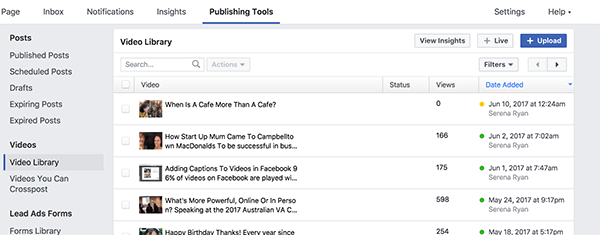
Dari daftar ini, pilih video yang ingin Anda tambahi teks. Saat video terbuka di jendela pemutar, klik tombol Edit dan kemudian tab Captions. Secara sederhana klik pada tombol Generate untuk secara otomatis menghasilkan teks.
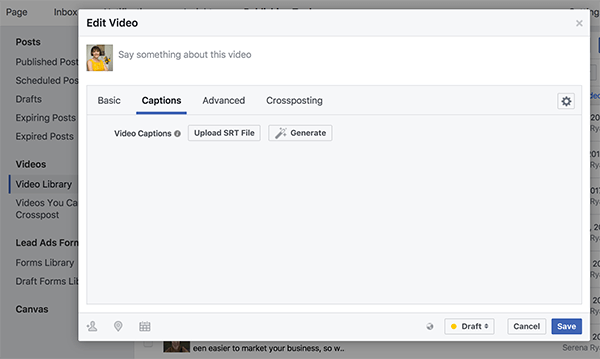
Setelah teks dibuat, Anda akan melihat video Anda dibagi menjadi beberapa segmen waktu dengan teksnya yang sesuai.
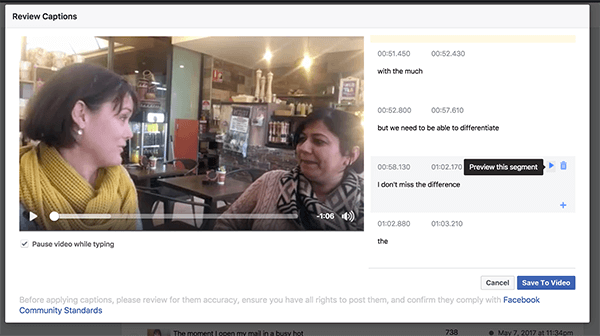
Mengingat bahwa teks dibuat secara otomatis, mungkin tidak 100% akurat. Itu ide yang bagus mainkan setiap segmen secara individual dan edit teks jika perlu.
Pastikan kotak Pause Video While Typing dicentang; ini sangat memudahkan untuk memutar hanya sebagian dari klip yang Anda edit, membuatnya mentranskripsikan apa yang Anda dengar. Untuk mengubah teks apa pun, pilih teksnya dari teks yang dibuat secara otomatis dan ketikkan teks yang benar.
Kiat Pro: Mengenakan headphone akan membantu Anda berkonsentrasi saat Anda mengedit keterangannya.
# 3: Aktifkan Subtitel untuk Video YouTube melalui Pengelola Video
YouTube juga memiliki teks otomatis pilihan. Untuk memanfaatkan fitur ini, mengupload video Anda ke saluran YouTube Anda, kemudian buka Pengelola Video.
Arahkan ke video yang ingin Anda tambahkan teks, dan klik panah di samping nama video untuk menampilkan menu tarik-turun. Klik tombol Subtitel / CC.
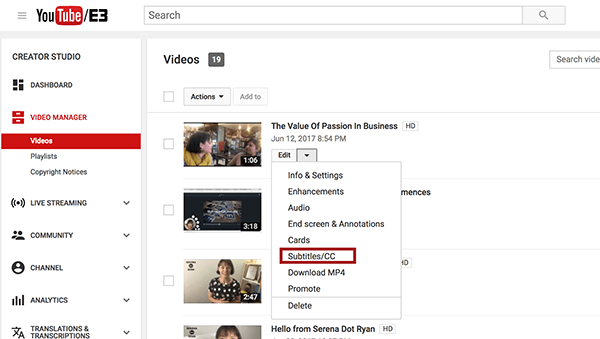
Anda kemudian akan melihat file bahasa dengan tombol hijau terang di sebelahnya; Teks bahasa Inggris adalah pilihan default.
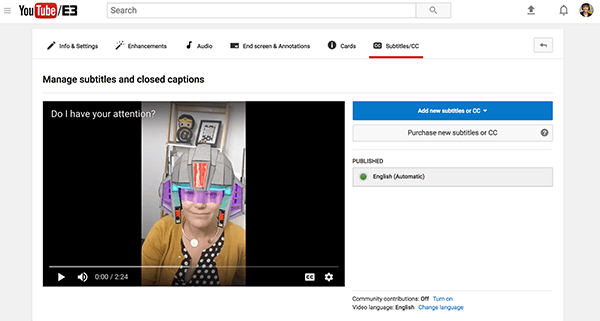
Sekali lagi, teks ini telah dibuat secara otomatis, jadi pastikan Anda memeriksa keakuratannya.
Untuk tinjau keterangannya dan edit mereka, klik file teks bahasa lalu klik tombol Edit di kanan atas kolom teks.
Seperti proses Facebook, centang kotak Jeda Video Saat Mengetik, kemudian putar videonya. Klik pada segmen teks mana pun untuk memainkan setiap bagian dan merevisi keterangannya.
Jika Anda senang dengan teks, klik Simpan.
Kesimpulan
Menambahkan teks ke video Anda tidak hanya penting, itu penting. Di Facebook, misalnya, 85% video diputar tanpa suara.
Penghemat waktu terbaik untuk semua teks yang ditambahkan ke video adalah memiliki skrip. Dengan skrip, Anda dapat secara otomatis menambahkan teks ke video YouTube Anda dan kemudian mengunduh file .srt untuk diunggah ke Facebook. Atau, Anda dapat dengan cepat dan mudah menggunakan skrip Anda untuk membuat video pendek di Apple Clips dengan teks.
Bagaimana menurut anda? Sudahkah Anda mencoba salah satu opsi ini untuk membuat teks untuk video media sosial Anda? Manakah dari opsi berikut yang tampaknya paling membantu Anda? Bagaimana Anda menambahkan teks ke video Anda? Bagikan pemikiran Anda dan pertanyaan apa pun di komentar di bawah.